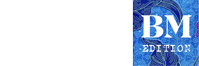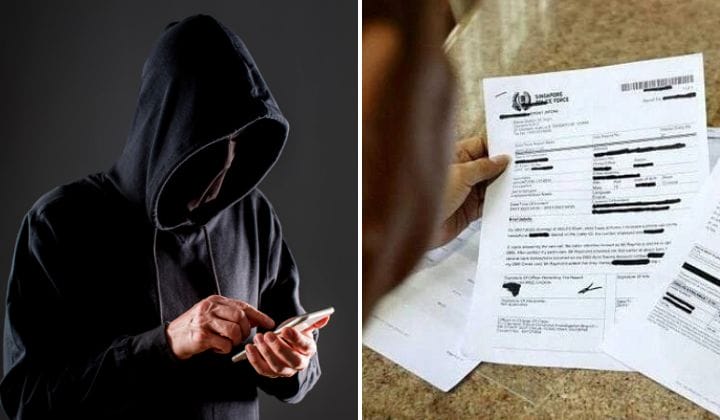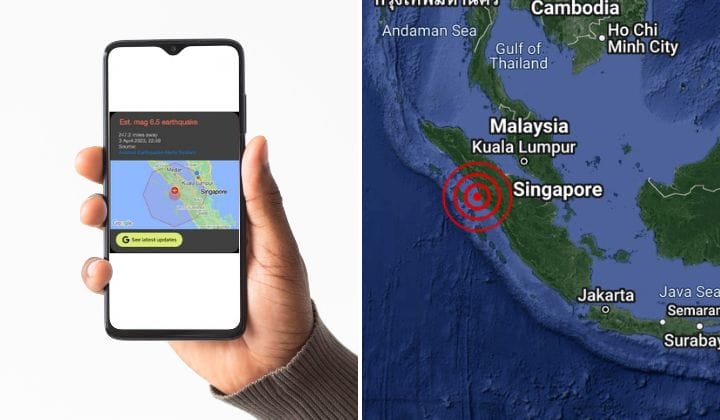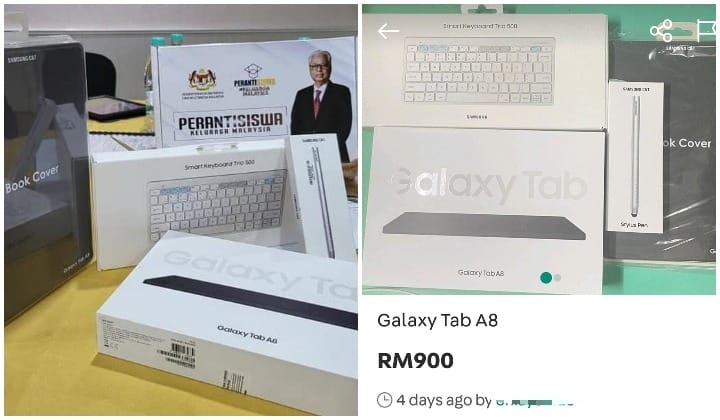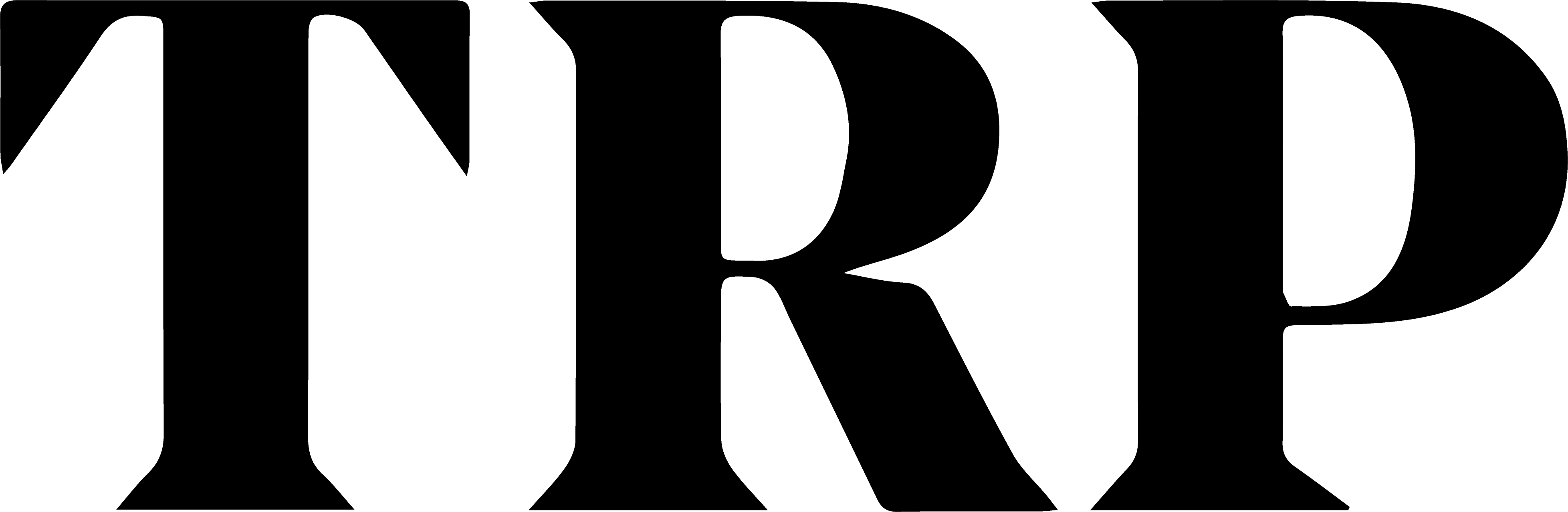Lelaki Ini Ajar Cara Untuk Jadikan Gajet PerantiSiswa Sebagai Skrin Kedua Laptop
Tutorial untuk menjadikan gajet PerantiSiswa anda sebagai skrin kedua laptop yang diajar oleh pemuda ini hanya boleh diaplikasikan untuk peranti Android 10 dan Windows 10 ke atas sahaja.
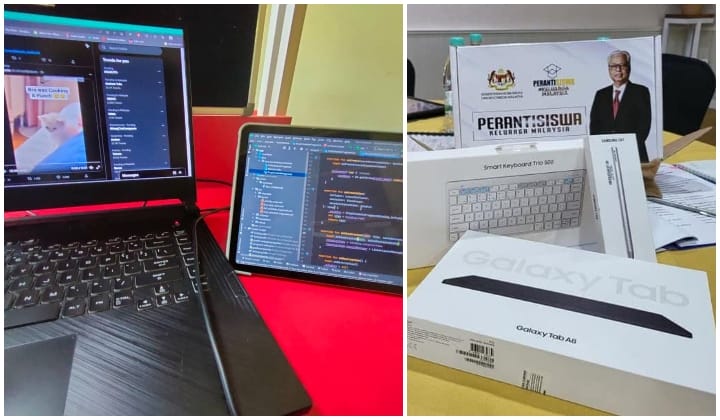
Jangan lupa follow channel Telegram TRPbm untuk updates terkini, relevan dan menarik!
Baru-baru ini, tular di media sosial apabila segelintir pelajar yang menerima gajet daripada program PerantiSiswa dikatakan ingin menjual alat pembelajaran berkenaan dalam lingkungan harga RM800 sehingga RM1,000.
Antara barangan yang ingin dijual adalah tablet itu sendiri iaitu Samsung Galaxy Tab A8 berserta barangan lainnya seperti Smart Keyboard Trio, Casing, dan Stylus Pen.
Beberapa alasan yang digunakan oleh mereka untuk menjual gajet tersebut seperti ingin menaik taraf dengan membeli iPad memandangkan sudah serasi dengan iPhone dan ada juga yang memaklumkan mereka langsung tidak menggunakannya.
BACA JUGA: Pelajar Jual PerantiSiswa Untuk ‘Upgrade’ Beli iPad Raih Pelbagai Reaksi Orang Ramai

Cara Untuk Jadikan Gajet PerantiSiswa Berfungsi Sebagai Skrin Kedua Laptop
Menerusi satu hantaran dimuat naik di laman Twitter (qawi), pemuda ini berkongsi tips menarik kepada para penerima bantuan PerantiSiswa bagi memudahkan urusan pembelajaran anda.
Nak tahu tak? Sebenarnya anda boleh menjadikan Samsung Galaxy Tab A8 yang diberikan menerusi program PerantiSiswa itu sebagai skrin kedua laptop anda.
Nak tahu macam mana? Jom baca perkongsian di bawah.
NOTA KAKI: Tutorial di bawah hanya boleh digunakan untuk menyambungkan peranti Android 10 ke PC Windows 10 dan Windows 11 sahaja. Untuk peranti yang menggunakan iPad OS, macOS atau Android lama adalah tidak bersesuaian.
- Muat turun SpaceDesk ke dalam Windows.
- Selepas selesai muat turun di Windows, muat turun SpaceDesk di dalam gajet PerantiSiswa pula.
- Pastikan laptop anda mempunyai capaian Internet.
- Pergi ke bahagian ‘Setting’ di Windows. Klik ‘Network & Internet’ dan aktifkan ‘Mobile Hotspot’ di Windows.
- Hubungkan gajet PerantiSiswa anda dengan ‘Mobile Hotspot’ dari laptop yang diaktifkan di Windows.
- Buka SpaceDesk di dalam PerantisSiswa dan klik pada ‘connection’ yang mempunyai alamat IP tersebut.
- Android Tab anda kini sudah berjaya menjadi skrin kedua.
- Untuk ‘setting’ di laptop pula, anda perlu klik pada Windows+P bagi menukar skrin paparan.
Senang je kan?
Kepada para pelajar di luar sana yang mendapat peranti tersebut, gunakanlah pemberian berkenaan sebaik mungkin kerana ramai lagi golongan di luar sana yang juga memerlukan alat bantuan pembelajaran.
Semoga perkongsian ini dapat membantu anda lebih produktif menyiapkan tugasan di universiti. Goodluck! 😊
Dah dapat PerantiSiswa? Sini aku ajar macam mana buat tab tu jadi second screen laptop. pic.twitter.com/c7prr0DMPT
— qawi. (@qawitherev666) October 25, 2022
Kongsi cerita menarik dan terkini bersama kami di media sosial TRPbm: Facebook, Twitter, dan Instagram.